USB OPEL KARL 2017 Manuale del sistema Infotainment (in Italian)
[x] Cancel search | Manufacturer: OPEL, Model Year: 2017, Model line: KARL, Model: OPEL KARL 2017Pages: 87, PDF Dimensioni: 1.6 MB
Page 12 of 87
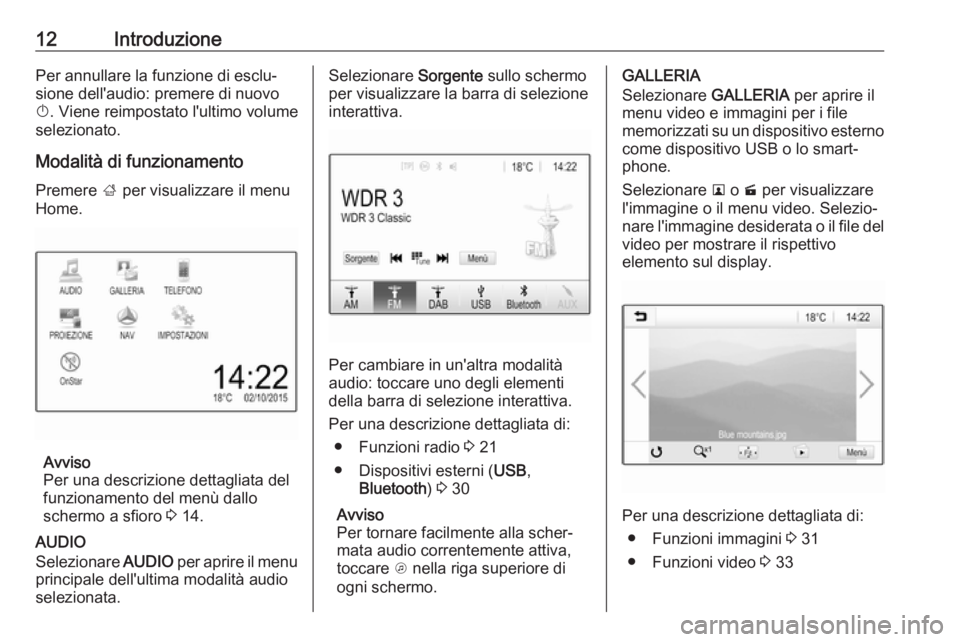
12IntroduzionePer annullare la funzione di esclu‐
sione dell'audio: premere di nuovo
X . Viene reimpostato l'ultimo volume
selezionato.
Modalità di funzionamento
Premere ; per visualizzare il menu
Home.
Avviso
Per una descrizione dettagliata del
funzionamento del menù dallo
schermo a sfioro 3 14.
AUDIO
Selezionare AUDIO per aprire il menu
principale dell'ultima modalità audio
selezionata.
Selezionare Sorgente sullo schermo
per visualizzare la barra di selezione
interattiva.
Per cambiare in un'altra modalità
audio: toccare uno degli elementi
della barra di selezione interattiva.
Per una descrizione dettagliata di: ● Funzioni radio 3 21
● Dispositivi esterni ( USB,
Bluetooth ) 3 30
Avviso
Per tornare facilmente alla scher‐
mata audio correntemente attiva,
toccare A nella riga superiore di
ogni schermo.
GALLERIA
Selezionare GALLERIA per aprire il
menu video e immagini per i file
memorizzati su un dispositivo esterno come dispositivo USB o lo smart‐
phone.
Selezionare l o m per visualizzare
l'immagine o il menu video. Selezio‐
nare l'immagine desiderata o il file del video per mostrare il rispettivo
elemento sul display.
Per una descrizione dettagliata di:
● Funzioni immagini 3 31
● Funzioni video 3 33
Page 20 of 87
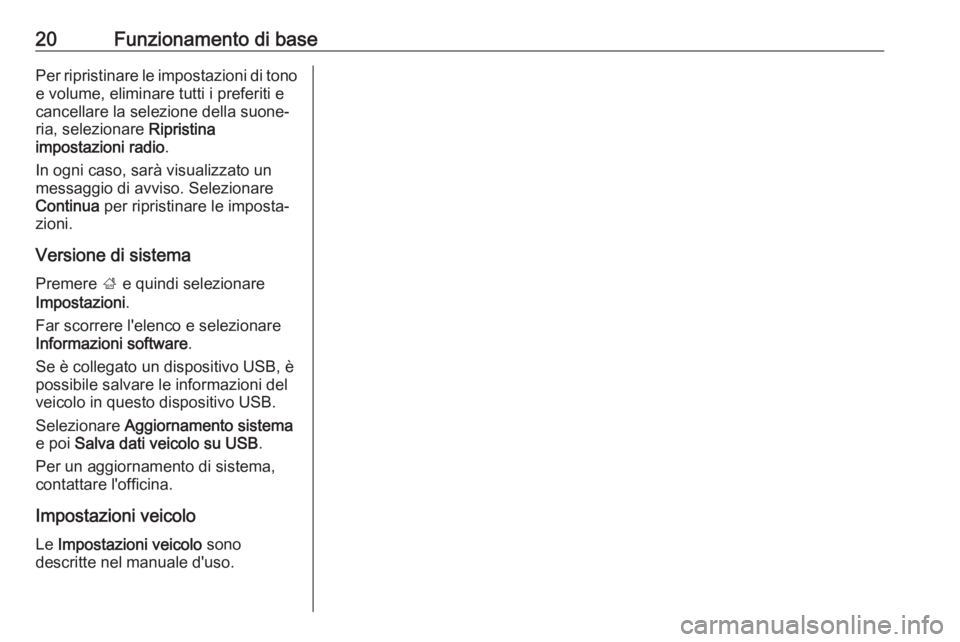
20Funzionamento di basePer ripristinare le impostazioni di tonoe volume, eliminare tutti i preferiti e
cancellare la selezione della suone‐
ria, selezionare Ripristina
impostazioni radio .
In ogni caso, sarà visualizzato un messaggio di avviso. Selezionare
Continua per ripristinare le imposta‐
zioni.
Versione di sistema Premere ; e quindi selezionare
Impostazioni .
Far scorrere l'elenco e selezionare
Informazioni software .
Se è collegato un dispositivo USB, è
possibile salvare le informazioni del
veicolo in questo dispositivo USB.
Selezionare Aggiornamento sistema
e poi Salva dati veicolo su USB .
Per un aggiornamento di sistema,
contattare l'officina.
Impostazioni veicolo Le Impostazioni veicolo sono
descritte nel manuale d'uso.
Page 28 of 87
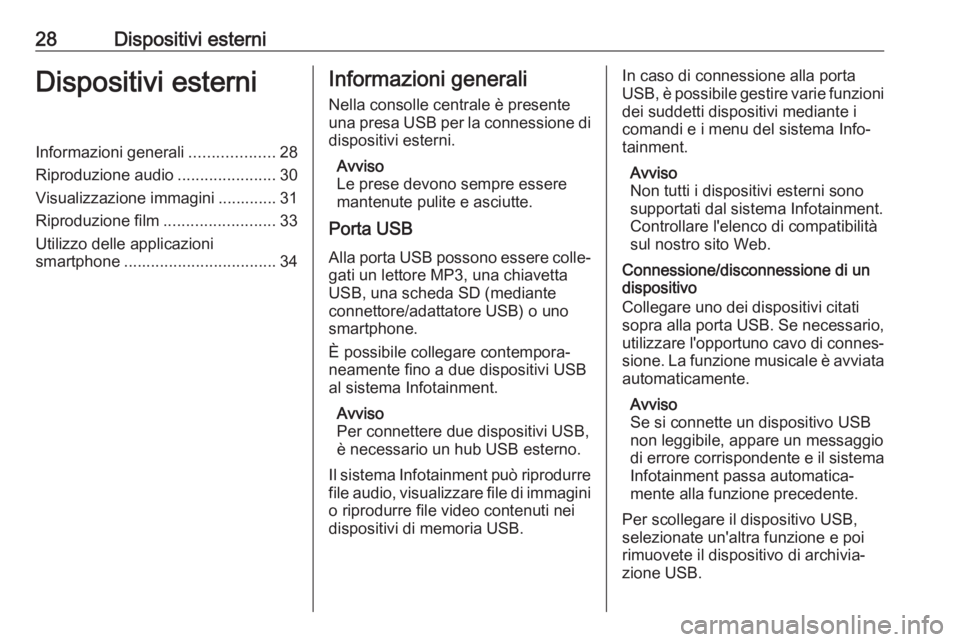
28Dispositivi esterniDispositivi esterniInformazioni generali...................28
Riproduzione audio ......................30
Visualizzazione immagini ............. 31
Riproduzione film .........................33
Utilizzo delle applicazioni
smartphone .................................. 34Informazioni generali
Nella consolle centrale è presente
una presa USB per la connessione di dispositivi esterni.
Avviso
Le prese devono sempre essere
mantenute pulite e asciutte.
Porta USB
Alla porta USB possono essere colle‐
gati un lettore MP3, una chiavetta
USB, una scheda SD (mediante
connettore/adattatore USB) o uno
smartphone.
È possibile collegare contempora‐
neamente fino a due dispositivi USB
al sistema Infotainment.
Avviso
Per connettere due dispositivi USB,
è necessario un hub USB esterno.
Il sistema Infotainment può riprodurre
file audio, visualizzare file di immagini o riprodurre file video contenuti nei
dispositivi di memoria USB.In caso di connessione alla porta
USB, è possibile gestire varie funzioni
dei suddetti dispositivi mediante i
comandi e i menu del sistema Info‐
tainment.
Avviso
Non tutti i dispositivi esterni sono
supportati dal sistema Infotainment.
Controllare l'elenco di compatibilità
sul nostro sito Web.
Connessione/disconnessione di un
dispositivo
Collegare uno dei dispositivi citati
sopra alla porta USB. Se necessario, utilizzare l'opportuno cavo di connes‐
sione. La funzione musicale è avviata automaticamente.
Avviso
Se si connette un dispositivo USB non leggibile, appare un messaggio
di errore corrispondente e il sistema
Infotainment passa automatica‐
mente alla funzione precedente.
Per scollegare il dispositivo USB,
selezionate un'altra funzione e poi
rimuovete il dispositivo di archivia‐
zione USB.
Page 29 of 87
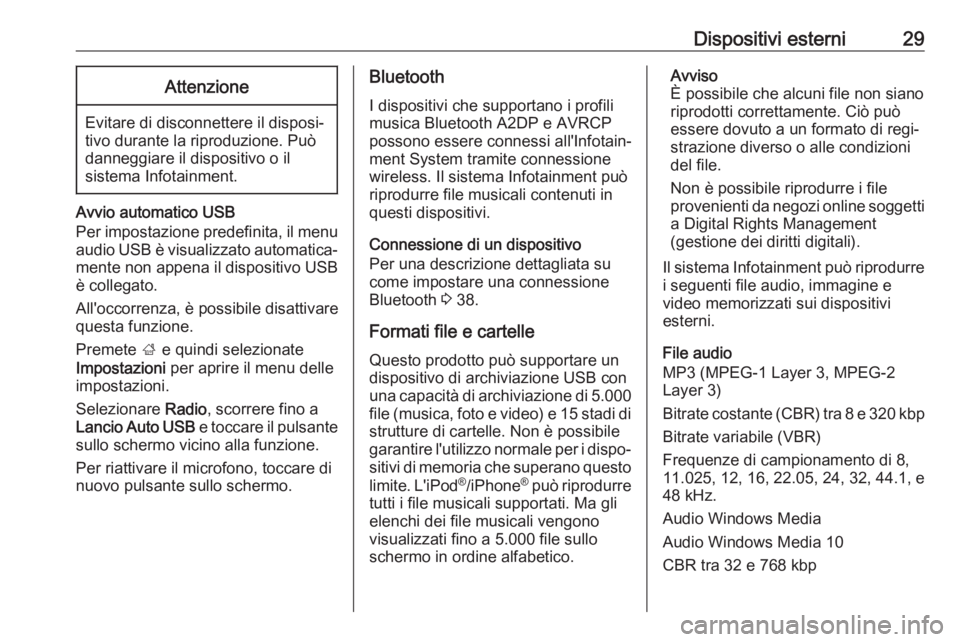
Dispositivi esterni29Attenzione
Evitare di disconnettere il disposi‐
tivo durante la riproduzione. Può
danneggiare il dispositivo o il
sistema Infotainment.
Avvio automatico USB
Per impostazione predefinita, il menu
audio USB è visualizzato automatica‐
mente non appena il dispositivo USB
è collegato.
All'occorrenza, è possibile disattivare
questa funzione.
Premete ; e quindi selezionate
Impostazioni per aprire il menu delle
impostazioni.
Selezionare Radio, scorrere fino a
Lancio Auto USB e toccare il pulsante
sullo schermo vicino alla funzione.
Per riattivare il microfono, toccare di
nuovo pulsante sullo schermo.
Bluetooth
I dispositivi che supportano i profili
musica Bluetooth A2DP e AVRCP
possono essere connessi all'Infotain‐ ment System tramite connessione
wireless. Il sistema Infotainment può
riprodurre file musicali contenuti in
questi dispositivi.
Connessione di un dispositivo
Per una descrizione dettagliata su
come impostare una connessione
Bluetooth 3 38.
Formati file e cartelle Questo prodotto può supportare undispositivo di archiviazione USB con
una capacità di archiviazione di 5.000 file (musica, foto e video) e 15 stadi di
strutture di cartelle. Non è possibile
garantire l'utilizzo normale per i dispo‐ sitivi di memoria che superano questo
limite. L'iPod ®
/iPhone ®
può riprodurre
tutti i file musicali supportati. Ma gli
elenchi dei file musicali vengono
visualizzati fino a 5.000 file sullo
schermo in ordine alfabetico.Avviso
È possibile che alcuni file non siano
riprodotti correttamente. Ciò può
essere dovuto a un formato di regi‐
strazione diverso o alle condizioni
del file.
Non è possibile riprodurre i file
provenienti da negozi online soggetti a Digital Rights Management
(gestione dei diritti digitali).
Il sistema Infotainment può riprodurre
i seguenti file audio, immagine e
video memorizzati sui dispositivi
esterni.
File audio
MP3 (MPEG-1 Layer 3, MPEG-2
Layer 3)
Bitrate costante (CBR) tra 8 e 320 kbp Bitrate variabile (VBR)
Frequenze di campionamento di 8,
11.025, 12, 16, 22.05, 24, 32, 44.1, e
48 kHz.
Audio Windows Media
Audio Windows Media 10
CBR tra 32 e 768 kbp
Page 30 of 87
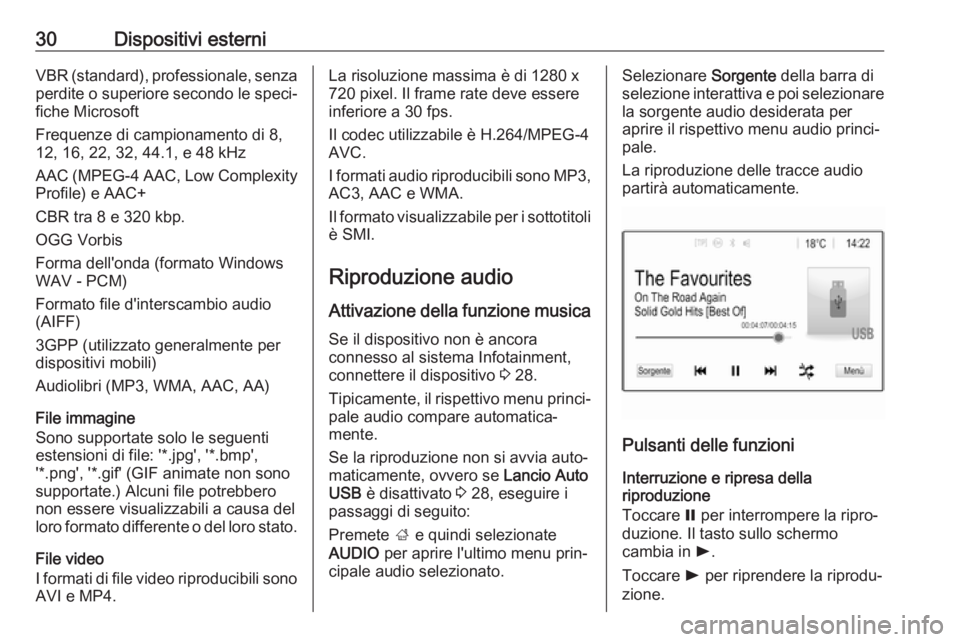
30Dispositivi esterniVBR (standard), professionale, senzaperdite o superiore secondo le speci‐ fiche Microsoft
Frequenze di campionamento di 8,
12, 16, 22, 32, 44.1, e 48 kHz
AAC (MPEG-4 AAC, Low Complexity
Profile) e AAC+
CBR tra 8 e 320 kbp.
OGG Vorbis
Forma dell'onda (formato Windows
WAV - PCM)
Formato file d'interscambio audio (AIFF)
3GPP (utilizzato generalmente per
dispositivi mobili)
Audiolibri (MP3, WMA, AAC, AA)
File immagine
Sono supportate solo le seguenti estensioni di file: '*.jpg', '*.bmp',
'*.png', '*.gif' (GIF animate non sono supportate.) Alcuni file potrebbero
non essere visualizzabili a causa del
loro formato differente o del loro stato.
File video
I formati di file video riproducibili sono AVI e MP4.La risoluzione massima è di 1280 x
720 pixel. Il frame rate deve essere
inferiore a 30 fps.
Il codec utilizzabile è H.264/MPEG-4 AVC.
I formati audio riproducibili sono MP3,
AC3, AAC e WMA.
Il formato visualizzabile per i sottotitoli è SMI.
Riproduzione audio
Attivazione della funzione musica
Se il dispositivo non è ancora
connesso al sistema Infotainment,
connettere il dispositivo 3 28.
Tipicamente, il rispettivo menu princi‐ pale audio compare automatica‐
mente.
Se la riproduzione non si avvia auto‐
maticamente, ovvero se Lancio Auto
USB è disattivato 3 28, eseguire i
passaggi di seguito:
Premete ; e quindi selezionate
AUDIO per aprire l'ultimo menu prin‐
cipale audio selezionato.Selezionare Sorgente della barra di
selezione interattiva e poi selezionare la sorgente audio desiderata per
aprire il rispettivo menu audio princi‐
pale.
La riproduzione delle tracce audio
partirà automaticamente.
Pulsanti delle funzioni
Interruzione e ripresa della
riproduzione
Toccare = per interrompere la ripro‐
duzione. Il tasto sullo schermo
cambia in l.
Toccare l per riprendere la riprodu‐
zione.
Page 31 of 87
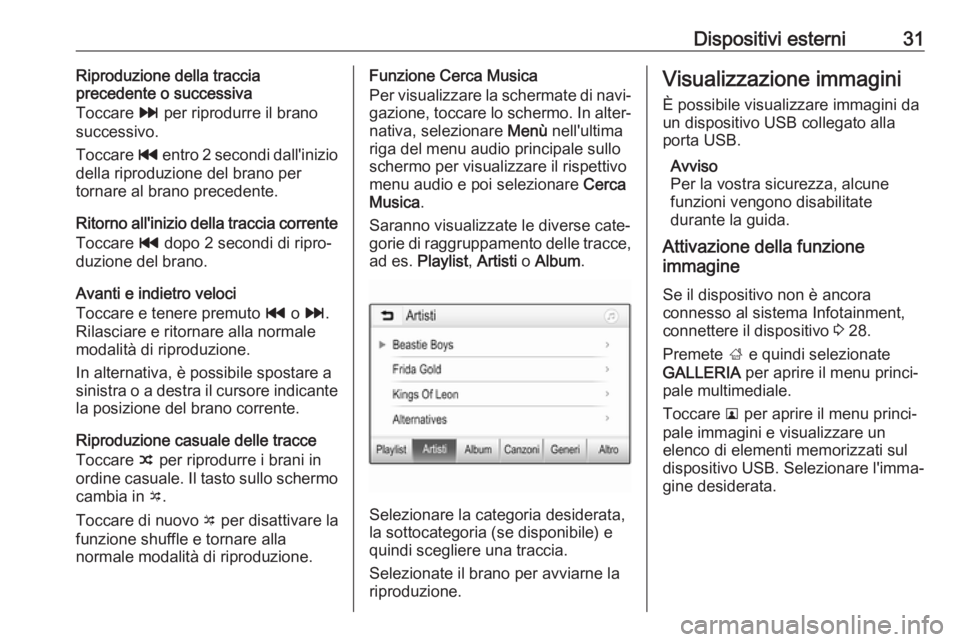
Dispositivi esterni31Riproduzione della traccia
precedente o successiva
Toccare v per riprodurre il brano
successivo.
Toccare t entro 2 secondi dall'inizio
della riproduzione del brano per
tornare al brano precedente.
Ritorno all'inizio della traccia corrente Toccare t dopo 2 secondi di ripro‐
duzione del brano.
Avanti e indietro veloci
Toccare e tenere premuto t o v .
Rilasciare e ritornare alla normale
modalità di riproduzione.
In alternativa, è possibile spostare a
sinistra o a destra il cursore indicante la posizione del brano corrente.
Riproduzione casuale delle tracce
Toccare n per riprodurre i brani in
ordine casuale. Il tasto sullo schermo
cambia in o.
Toccare di nuovo o per disattivare la
funzione shuffle e tornare alla
normale modalità di riproduzione.Funzione Cerca Musica
Per visualizzare la schermate di navi‐ gazione, toccare lo schermo. In alter‐
nativa, selezionare Menù nell'ultima
riga del menu audio principale sullo
schermo per visualizzare il rispettivo menu audio e poi selezionare Cerca
Musica .
Saranno visualizzate le diverse cate‐
gorie di raggruppamento delle tracce,
ad es. Playlist , Artisti o Album .
Selezionare la categoria desiderata,
la sottocategoria (se disponibile) e
quindi scegliere una traccia.
Selezionate il brano per avviarne la
riproduzione.
Visualizzazione immagini
È possibile visualizzare immagini da
un dispositivo USB collegato alla
porta USB.
Avviso
Per la vostra sicurezza, alcune
funzioni vengono disabilitate
durante la guida.
Attivazione della funzione
immagine
Se il dispositivo non è ancora
connesso al sistema Infotainment,
connettere il dispositivo 3 28.
Premete ; e quindi selezionate
GALLERIA per aprire il menu princi‐
pale multimediale.
Toccare l per aprire il menu princi‐
pale immagini e visualizzare un elenco di elementi memorizzati sul
dispositivo USB. Selezionare l'imma‐
gine desiderata.
Page 32 of 87
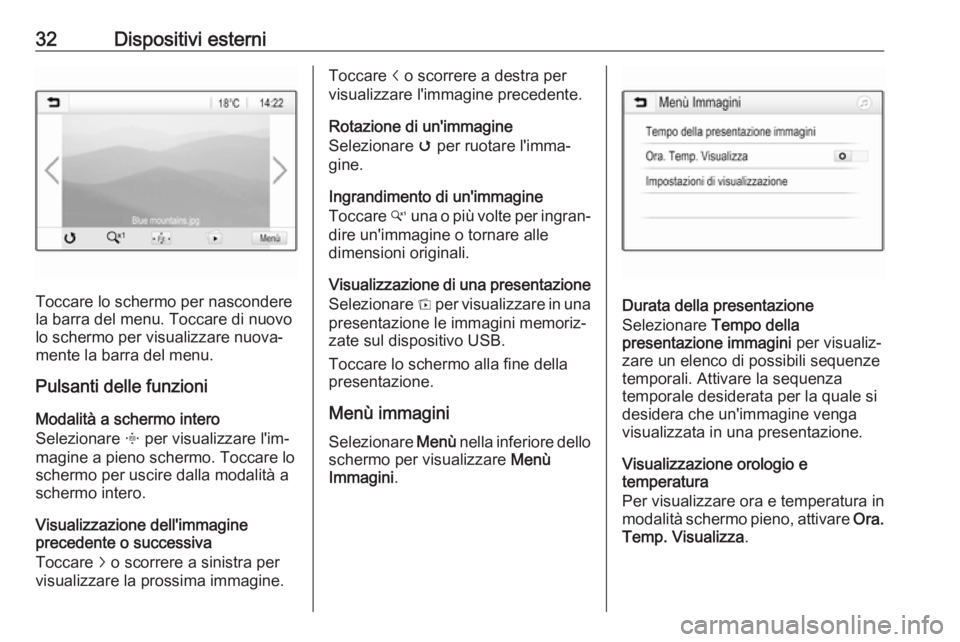
32Dispositivi esterni
Toccare lo schermo per nascondere
la barra del menu. Toccare di nuovo lo schermo per visualizzare nuova‐
mente la barra del menu.
Pulsanti delle funzioni
Modalità a schermo intero
Selezionare x per visualizzare l'im‐
magine a pieno schermo. Toccare lo
schermo per uscire dalla modalità a
schermo intero.
Visualizzazione dell'immagine
precedente o successiva
Toccare j o scorrere a sinistra per
visualizzare la prossima immagine.
Toccare i o scorrere a destra per
visualizzare l'immagine precedente.
Rotazione di un'immagine
Selezionare v per ruotare l'imma‐
gine.
Ingrandimento di un'immagine
Toccare w una o più volte per ingran‐
dire un'immagine o tornare alle
dimensioni originali.
Visualizzazione di una presentazione Selezionare t per visualizzare in una
presentazione le immagini memoriz‐
zate sul dispositivo USB.
Toccare lo schermo alla fine della
presentazione.
Menù immagini Selezionare Menù nella inferiore dello
schermo per visualizzare Menù
Immagini .
Durata della presentazione
Selezionare Tempo della
presentazione immagini per visualiz‐
zare un elenco di possibili sequenze temporali. Attivare la sequenza
temporale desiderata per la quale si
desidera che un'immagine venga
visualizzata in una presentazione.
Visualizzazione orologio e
temperatura
Per visualizzare ora e temperatura in
modalità schermo pieno, attivare Ora.
Temp. Visualizza .
Page 33 of 87

Dispositivi esterni33Impostazioni display
Selezionare Impostazioni di
visualizzazione per aprire un sotto‐
menu per la regolazione della lumi‐
nosità e del contrasto.
Toccare + o - per modificare le impo‐ stazioni.
Riproduzione film
È possibile visualizzare video da un
dispositivo USB collegato alla porta
USB.
Avviso
Per motivi di sicurezza, la funzione video non è disponibile durante la
guida.
Attivazione della funzione video
Se il dispositivo non è ancora
connesso al sistema Infotainment,
connettere il dispositivo 3 28.
Premete ; e quindi selezionate
GALLERIA per aprire il menu princi‐
pale multimediale.
Toccare m per aprire il menu princi‐
pale video e poi selezionare la
cartella e/o il video desiderato.Il video è visualizzato.
Pulsanti delle funzioni
Schermo intero
Selezionare x per riprodurre il video
a pieno schermo. Toccare lo schermo per uscire dalla modalità a schermo
intero.
Interruzione e ripresa della
riproduzione
Toccare = per interrompere la ripro‐
duzione. Il tasto sullo schermo
cambia in l.
Toccare l per riprendere la riprodu‐
zione.
Riproduzione della traccia
precedente o successiva
Toccare c per riprodurre il file video
successivo.
Toccare d entro 5 secondi dall'inizio
della riproduzione del video per
tornare al file video precedente.
Ritorno all'inizio del film corrente
Toccare d dopo 5 secondi di riprodu‐
zione del video.
Avanti e indietro veloci
Toccare e tenere premuto d o c.
Rilasciare e ritornare alla normale
modalità di riproduzione.
Menu video Selezionare Menù nella inferiore dello
schermo per visualizzare Menù Film.
Page 34 of 87
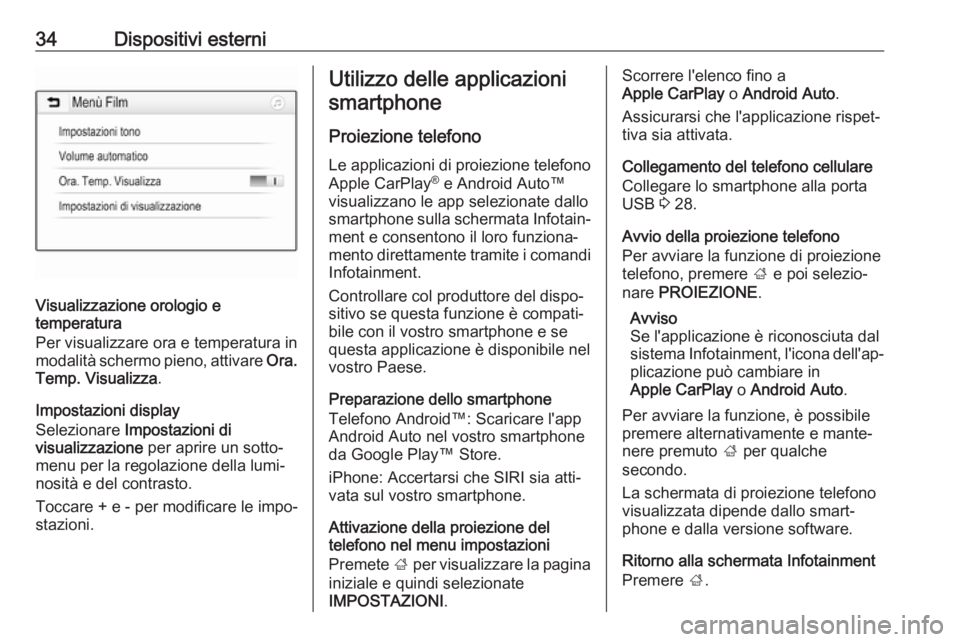
34Dispositivi esterni
Visualizzazione orologio e
temperatura
Per visualizzare ora e temperatura in
modalità schermo pieno, attivare Ora.
Temp. Visualizza .
Impostazioni display
Selezionare Impostazioni di
visualizzazione per aprire un sotto‐
menu per la regolazione della lumi‐
nosità e del contrasto.
Toccare + e - per modificare le impo‐
stazioni.
Utilizzo delle applicazioni
smartphone
Proiezione telefono Le applicazioni di proiezione telefono Apple CarPlay ®
e Android Auto™
visualizzano le app selezionate dallo smartphone sulla schermata Infotain‐ ment e consentono il loro funziona‐
mento direttamente tramite i comandi
Infotainment.
Controllare col produttore del dispo‐
sitivo se questa funzione è compati‐
bile con il vostro smartphone e se
questa applicazione è disponibile nel
vostro Paese.
Preparazione dello smartphone
Telefono Android™: Scaricare l'app
Android Auto nel vostro smartphone
da Google Play™ Store.
iPhone: Accertarsi che SIRI sia atti‐
vata sul vostro smartphone.
Attivazione della proiezione del
telefono nel menu impostazioni
Premete ; per visualizzare la pagina
iniziale e quindi selezionate
IMPOSTAZIONI .Scorrere l'elenco fino a
Apple CarPlay o Android Auto .
Assicurarsi che l'applicazione rispet‐
tiva sia attivata.
Collegamento del telefono cellulare
Collegare lo smartphone alla porta
USB 3 28.
Avvio della proiezione telefono
Per avviare la funzione di proiezione
telefono, premere ; e poi selezio‐
nare PROIEZIONE .
Avviso
Se l'applicazione è riconosciuta dal sistema Infotainment, l'icona dell'ap‐ plicazione può cambiare in
Apple CarPlay o Android Auto .
Per avviare la funzione, è possibile
premere alternativamente e mante‐
nere premuto ; per qualche
secondo.
La schermata di proiezione telefono
visualizzata dipende dallo smart‐
phone e dalla versione software.
Ritorno alla schermata Infotainment
Premere ;.
Page 35 of 87
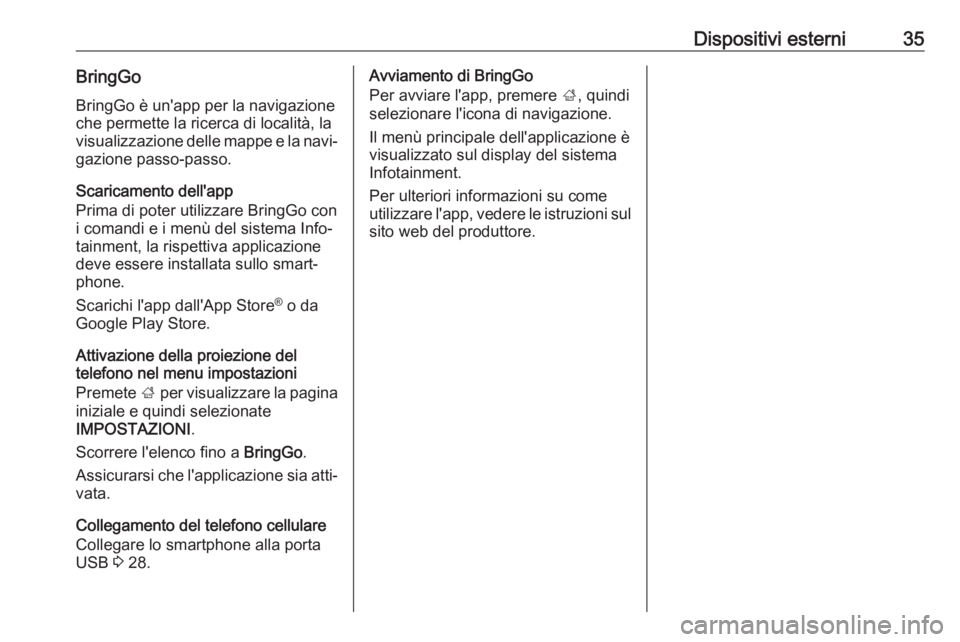
Dispositivi esterni35BringGoBringGo è un'app per la navigazioneche permette la ricerca di località, la
visualizzazione delle mappe e la navi‐
gazione passo-passo.
Scaricamento dell'app
Prima di poter utilizzare BringGo con
i comandi e i menù del sistema Info‐
tainment, la rispettiva applicazione
deve essere installata sullo smart‐
phone.
Scarichi l'app dall'App Store ®
o da
Google Play Store.
Attivazione della proiezione del
telefono nel menu impostazioni
Premete ; per visualizzare la pagina
iniziale e quindi selezionate
IMPOSTAZIONI .
Scorrere l'elenco fino a BringGo.
Assicurarsi che l'applicazione sia atti‐
vata.
Collegamento del telefono cellulare
Collegare lo smartphone alla porta
USB 3 28.Avviamento di BringGo
Per avviare l'app, premere ;, quindi
selezionare l'icona di navigazione.
Il menù principale dell'applicazione è
visualizzato sul display del sistema
Infotainment.
Per ulteriori informazioni su come
utilizzare l'app, vedere le istruzioni sul sito web del produttore.